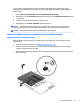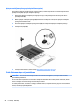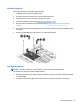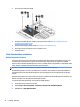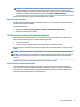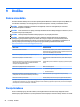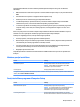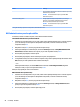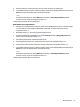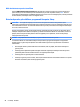User Guide - Windows 7
3. Pievelciet cietā diska skrūves (3).
4. Piestipriniet atpakaļ apkopes nodalījuma pārsegu (skatiet sadaļu Apkopes nodalījuma pārsega
piestiprināšana atpakaļ 50. lpp.).
5. Ievietojiet akumulatoru (skatiet sadaļu Akumulatora ievietošana 38. lpp.).
6. Pievienojiet datoram maiņstrāvas avotu un ārējās ierīces.
7. Ieslēdziet datoru.
Cietā diska darbības uzlabošana
Disk Defragmenter lietošana
Laika gaitā datora lietošanas procesā faili cietajā diskā fragmentējas. Diska fragmentēšanās nozīmē to, ka
dati diskā neatrodas blakus (nav secīgi) un cietā diska darbība, meklējot failus, ir apgrūtināta, tādējādi
palēninot datora darbību. Disk Defragmenter savieno (vai ziski pārkārto) fragmentētos, cietajā diskā esošos
failus un mapes, tādējādi nodrošinot efektīvāku sistēmas darbību.
PIEZĪME. Ja datorā ir cietvielu disks, nav nepieciešams palaist Disk Defragmenter.
Kad Disk Defragmenter ir startēts, tas darbojas bez uzraudzības. Taču atkarībā no cietā diska ietilpības un
fragmentēto failu skaita rīkam Disk Defragmenter procesa pabeigšanai var būt nepieciešama vairāk nekā
stunda.
HP iesaka defragmentēt cieto disku vismaz reizi mēnesī. Iespējams iestatīt Disk Defragmente palaišanu reizi
mēnesī, taču datoru var defragmentēt manuāli jebkurā laikā.
Lai palaistu disku defragmentētāju, veiciet tālāk norādītās darbības.
1. Pievienojiet datoru maiņstrāvas avotam.
2. Atlasiet Sākt > Visas programmas > Piederumi > Sistēmas rīki > Disk Defragmenter.
3. Noklikšķiniet uz Defragmentēt disku.
52 8. nodaļa. Diskdziņi